Normalerweise erstellen wir Sicherungskopien von Fotos, Videos oder anderen Daten, um Datenverlust zu vermeiden. Haben Sie darüber nachgedacht, E-Mails oder die in Outlook vorhandenen Daten wie Kalenderereignisse, Anhänge usw. zu sichern? Dies kann hilfreich sein, um Ihre E-Mail-Inhalte wiederherzustellen, wenn die Daten gelöscht werden oder verloren gehen. Der Outlook-Datenexport bzw. die Datensicherung ist in wenigen Schritten ganz einfach erledigt. Wenn Sie nicht das gesamte Postfach sichern möchten, können Sie auch die Daten eines bestimmten Ordners extrahieren oder bestimmte Kriterien angeben, damit nur die Daten exportiert werden, die den angegebenen Bedingungen entsprechen. Abgesehen von diesen Optionen können Sie die Daten auch in verschiedenen Formaten wie .csv oder .pst extrahieren. Folgen Sie diesem Artikel, um zu erfahren, wie Sie E-Mail-Backups von Outlook erstellen.
Exportieren Sie die Daten aus Microsoft Outlook
Schritt 1: Öffnen Sie Microsoft Outlook und klicken Sie auf die Datei Tab
ANZEIGE

Schritt 2: Im geöffneten Fenster links auswählen Öffnen und exportieren
Schritt 3: Klicken Sie rechts auf Import Export
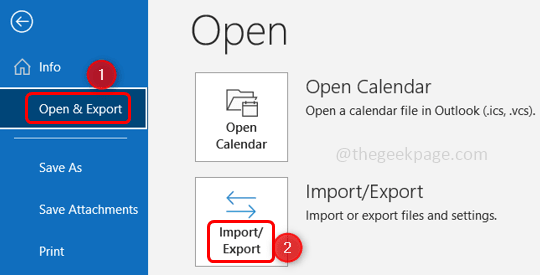
Schritt 4: Der Import- und Export-Assistent wird geöffnet, in dem Sie verschiedene Optionen auswählen können. Hier wählen wir aus In eine Datei exportieren und klicken Sie auf nächste

Schritt 5: Hier gibt es zwei Möglichkeiten, die Daten zu exportieren. Das kommagetrennte Werteformat (.csv), das den Import der Daten und den Export der Daten in verschiedene Anwendungen erleichtert Ein weiteres ist das Outlook-Datendateiformat (.pst), in dem alle Daten einschließlich Kalendereinträge und E-Mail-Nachrichten gespeichert werden können exportiert.
Schritt 6: Hier wähle ich die aus Outlook-Datendatei (.pst) formatieren und anklicken nächste.
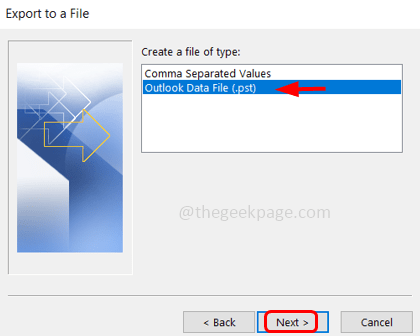
Schritt 7: Standardmäßig inklusive Unterordner Das Kontrollkästchen wird unten aktiviert. Wenn Sie keine Sicherung von Unterordnern wünschen, können Sie diese deaktivieren, indem Sie auf das Kontrollkästchen neben Unterordner einschließen klicken
Schritt 8: Sie können die Ordner auswählen, die Sie exportieren oder sichern möchten klicken dazu speziell Mappe. Oder Sie können das gesamte Postfach sichern, indem Sie klicken auf der PostIch würde.
Schritt 9: Falls Sie die Daten nach bestimmten Kriterien filtern und exportieren möchten, können Sie auf klicken Filter Optionen Es erscheint ein Fenster mit 3 Registerkarten Meldungen, mehr Auswahl, Erweitert. Klicken Sie auf die Registerkarten und geben Sie die Anforderung an, z. B. von Benutzer zu Benutzer oder nur die E-Mail mit Anhängen usw.
Schritt 10: Klicken Sie nach der Festlegung auf OK
Schritt 11: Klicken Sie auf nächste und es erscheinen 3 Optionen. Duplikate durch exportierte Elemente ersetzen, doppelte Elemente erstellen lassen und keine doppelten Elemente akzeptieren. Auswählen jeder nach Ihren Bedürfnissen, indem Sie auf klicken Radio knopf daneben.
Schritt 12: Klicken Sie auf die Durchsuche, um den Speicherort zu durchsuchen, an dem Sie die Daten speichern möchten.
Schritt 13: Klicken Sie auf Fertig. Der Export der Daten dauert einige Minuten
Schritt 14: Wenn Sie fertig sind, können Sie die Sicherungsdaten verwenden, um sie in eine andere Anwendung zu importieren oder zu kopieren usw.
Schritt 1 - Laden Sie das Restoro PC Repair Tool hier herunter
Schritt 2 - Klicken Sie auf Scan starten, um alle PC-Probleme automatisch zu finden und zu beheben.
Das ist es! Ich hoffe, dieser Artikel ist hilfreich. Vielen Dank!!


